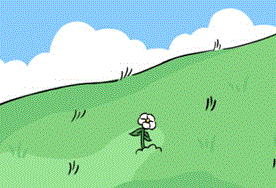word文档怎么在图片上添加文字
时间:2025-07-22 16:38:46
打开word,在word中插入一张图片,并且通过文本框插入文字内容;点击文本框选择所需要的格式模板;插入文本框后,可以拖动文本框的位置,然后填充所需要的内容;接着,可以对文字进行处理,修改文字格式以及样式等等;最后,将填充的白色底板去掉,在属性的填充中,选择无填充。
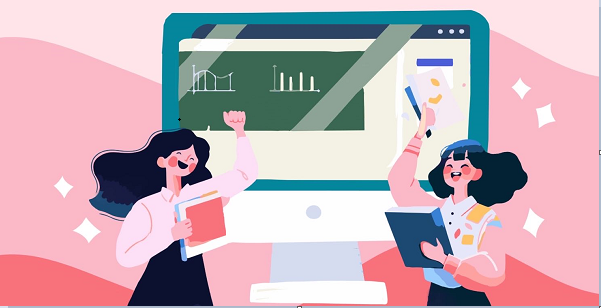
word文档的使用技巧:
1、快速输入带圈字符
我们在编辑文档的过程中,有的时候需要快速输入带圈的数字字符,其实想要达成此效果很简单。输入“2611”数字选中→按“alt+X”即可实现“√”效果;输入数字“2612”→接着按“alt+X”即可实现“×”效果。
2、 隐藏文字
我们要想在打印Word文档之前,将一些文字给隐藏起来可以这样做!操作方法:先选中该文字,接着点击“开始”→“文字”→勾选“隐藏”就可以了。
3、如何制作双排文字
我们在编辑Word文档的过程中,有的时候会需要制作双排文字,怎么才能快速实现呢?操作方法:点击“开始”→“段落”→“中文版本”→“双行合并”即可完成。
了解 【技能培训】更多资讯